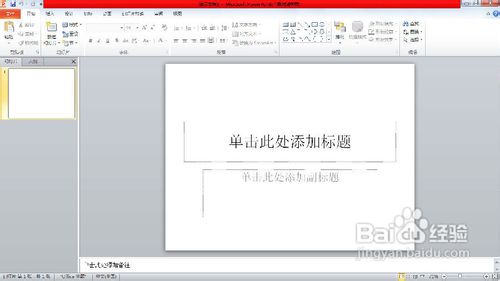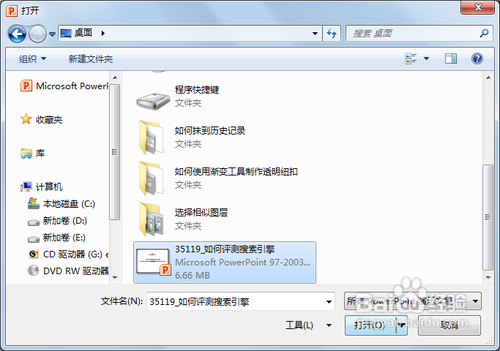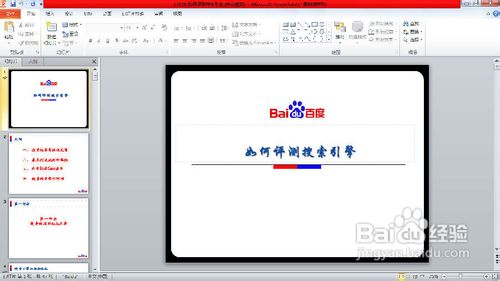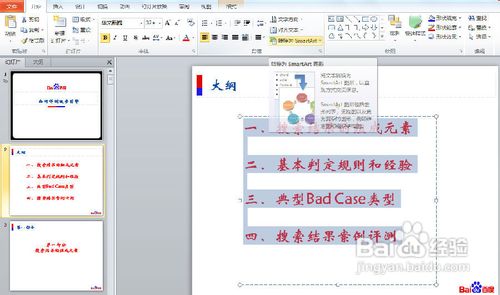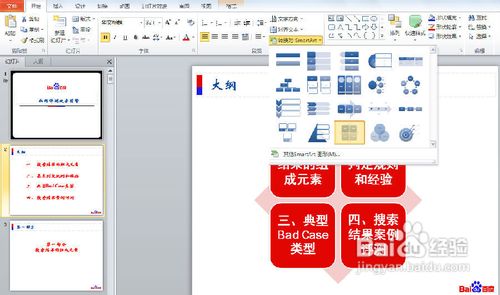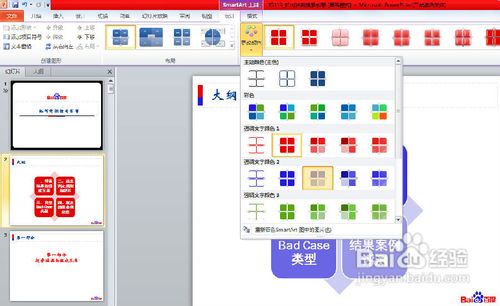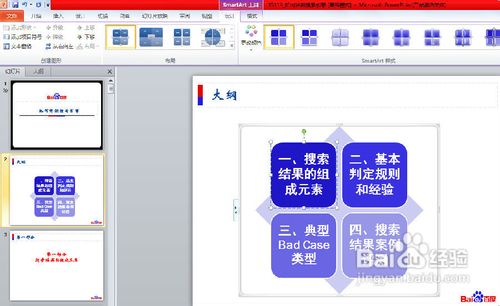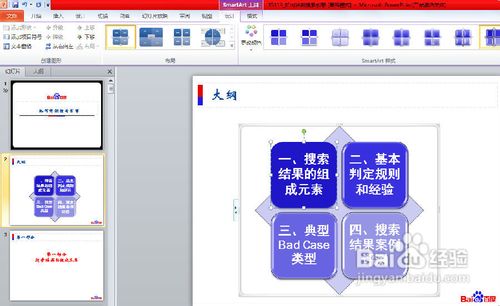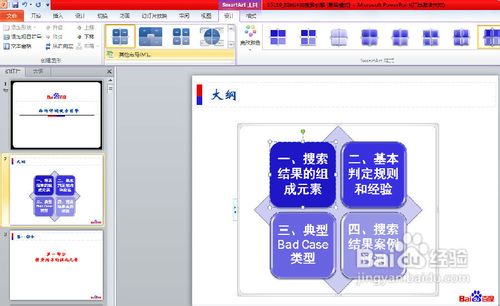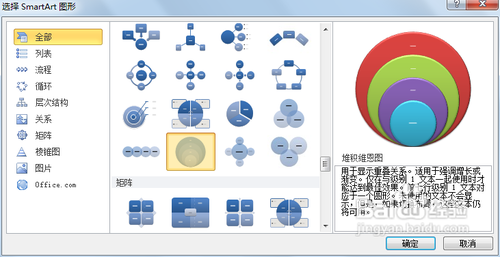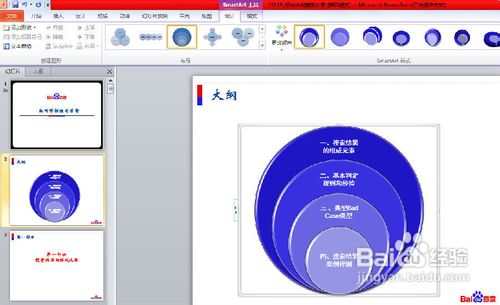【PPT2010】如何使用SmartArt图形制作演示文稿
1、打开ppt演示文稿,如图:
2、执行文件-打开命令,弹出的对话框中找到需要的文件,如图:
3、之后,演示文稿就被打开来,如图:
4、选择第二张幻灯片,点击转换为SmartArt图形按钮,如图:
5、在SmartArt的下拉框中,选择基本矩阵选项,如图:
6、这时页面就变为了现在的样子,如图:
7、然后给图形换颜色,在更改颜色下拉框中选择渐变强调颜色的选项,如图:
8、然后发现颜色变成了选择的颜色,如图:
9、此时,可以改变样式为三维的卡通样式,如图:
10、更改后的样式如下图:
11、若是此时发现对于现在的布局不太满意,可以选择其他布局来更改布局的样式,如图:
12、点击布局中的下拉箭头,然后在弹出的对话框中选择堆积维恩图,如图:
13、点击确定后,效果布局效果就发生了变化,如图:此篇经验来源于百度经验签约作者——ling_5201314
声明:本网站引用、摘录或转载内容仅供网站访问者交流或参考,不代表本站立场,如存在版权或非法内容,请联系站长删除,联系邮箱:site.kefu@qq.com。
阅读量:93
阅读量:42
阅读量:36
阅读量:79
阅读量:68